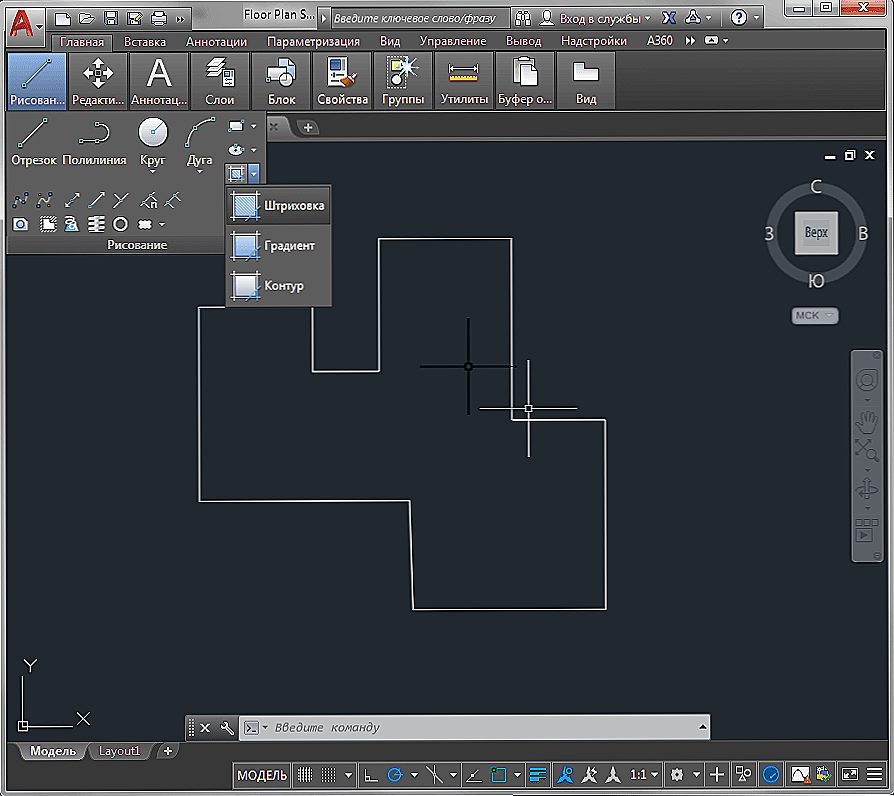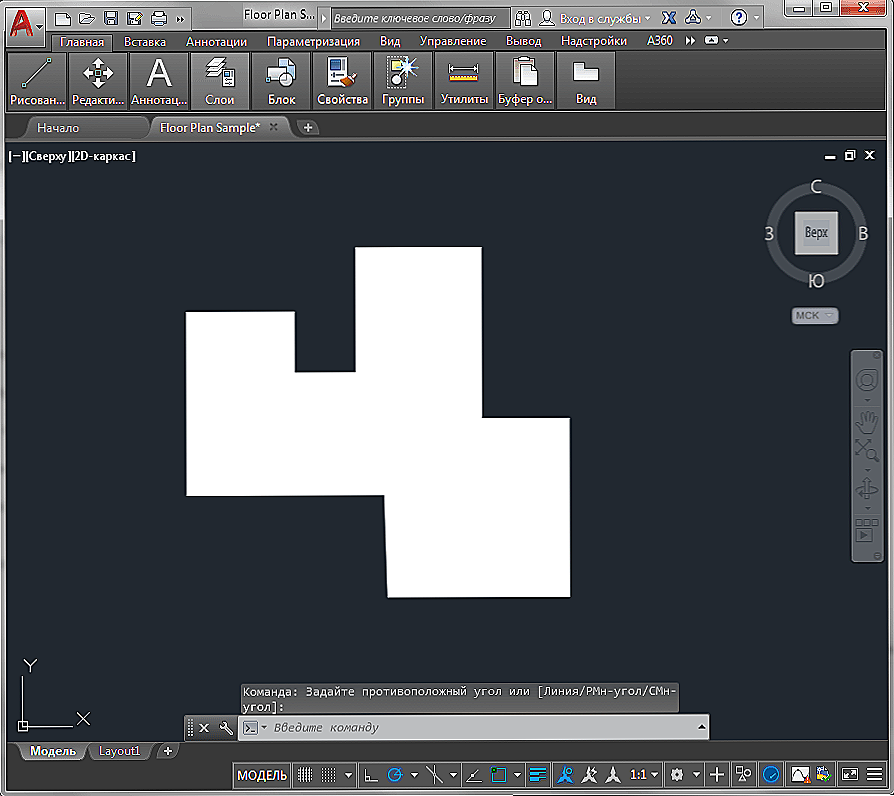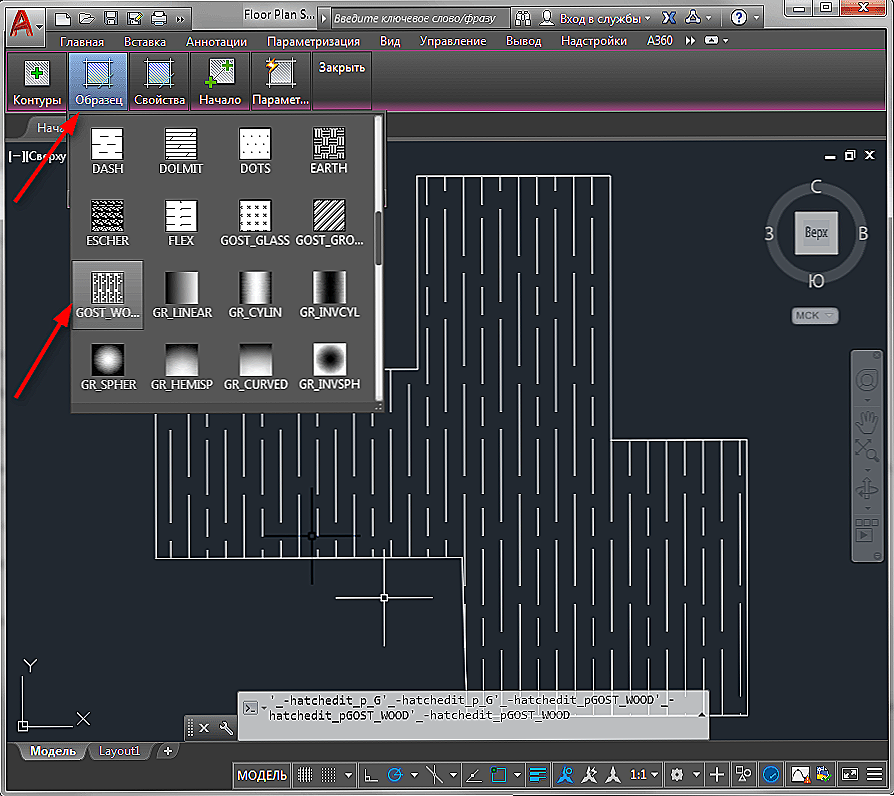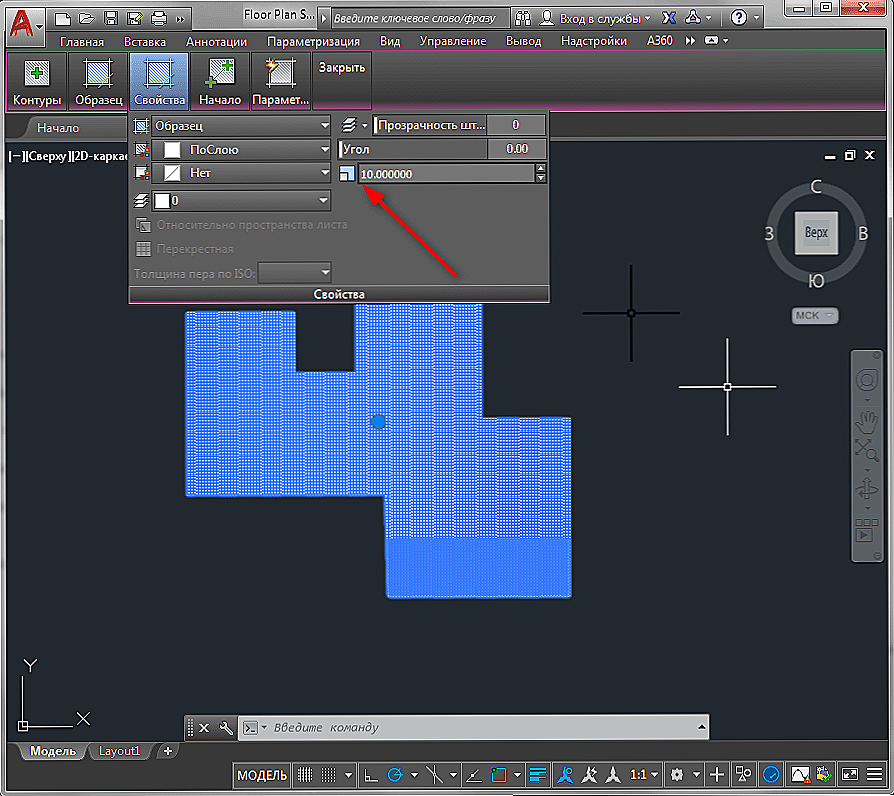Takáto dôležitá súčasť, ako je šrafovanie v aplikácii AutoCAD, sa aplikuje a používa na výkresoch po celú dobu, pretože značne zjednodušuje vytváranie časti a umožňuje vám zobraziť tento prvok v priereze alebo priereze.

Mnoho nováčikov sa často pokúša zatieniť oblasť manuálne, čo vyžaduje veľa času a úsilia (ktokoľvek to robí, porozumie to) a vec je teraz zbytočná, pretože môžete pridať tieňovacie riadky automaticky pomocou toho istého nástroja.
Ako robiť šrafovanie v Avtokade
- Je potrebné vziať do úvahy, že šrafovanie môže byť umiestnené iba vo vnútri uzavretého objektu (obrys), preto musíte najskôr vytvoriť uzavretú oblasť s ľubovoľným tvarom.
- Na ovládacom paneli na karte Domovská stránka () kliknite na sekciu "Farba";
- Ďalej, na otvorenej karte kliknite na "Hatch" (Hatch);
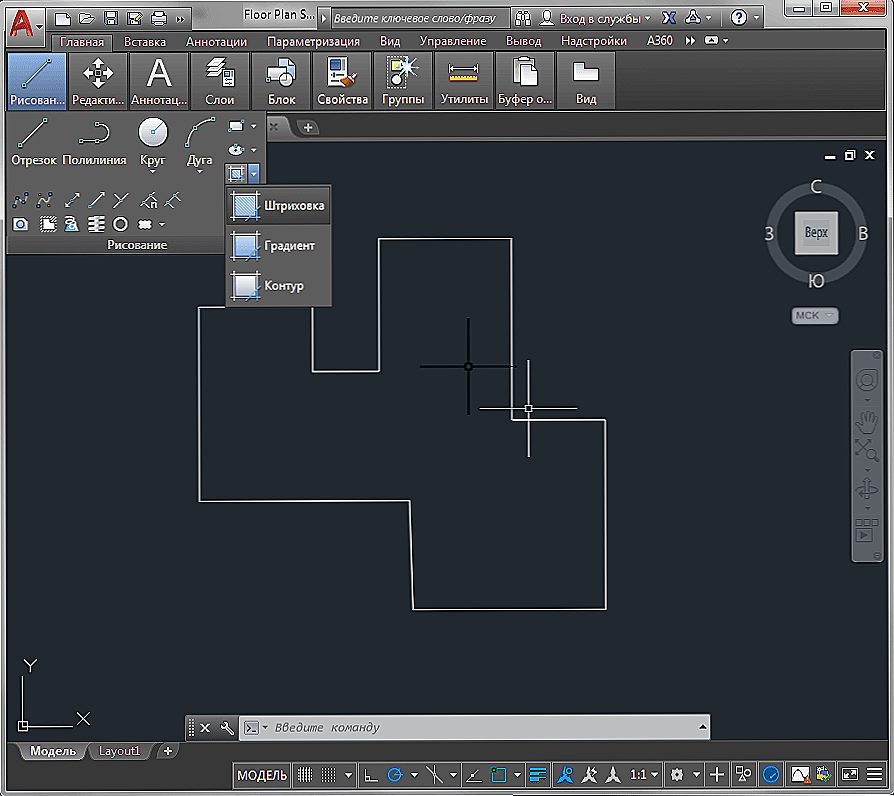
- Označte vybrané objekty (alebo objekt) kurzorom a stlačte "Enter" na klávesnici;
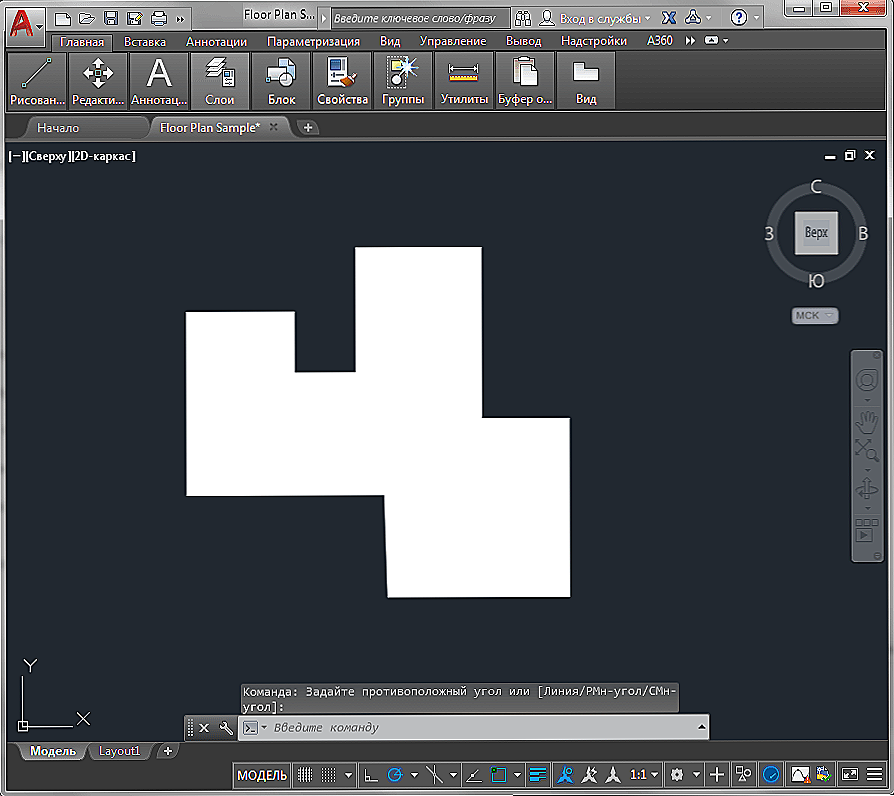
- Kliknutím myši otvoríte panel nastavení nastavení šrafovania v aplikácii AutoCAD av záložke Pattern vyberte jednu z mnohých ponúkaných možností plnenia.
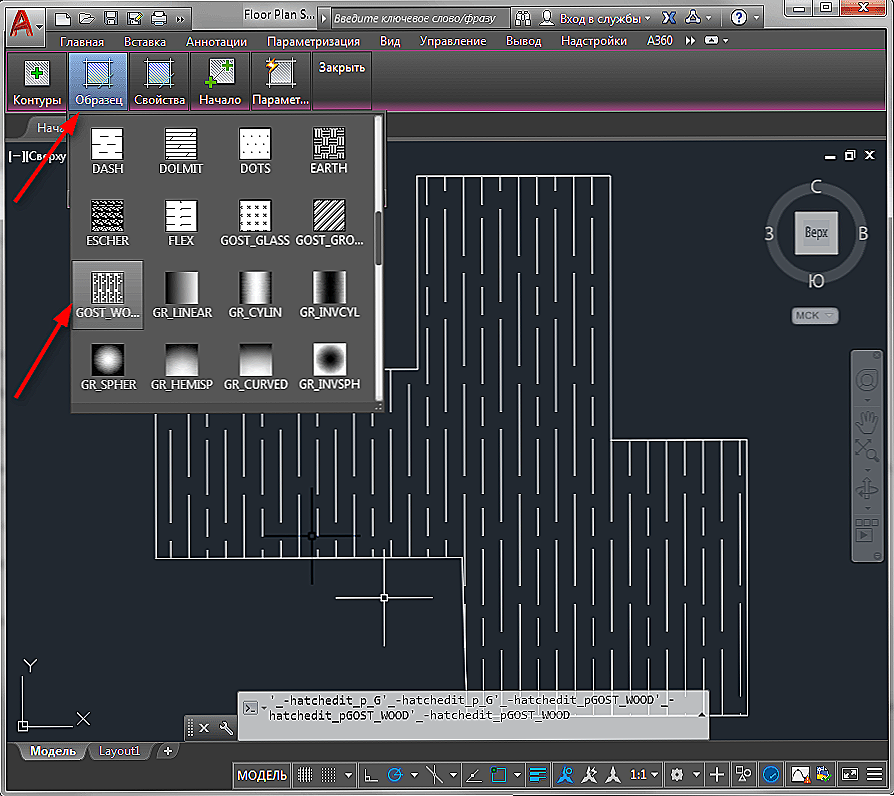
- V predvolenom nastavení môžu byť šrafovacie línie naplnené plnou farbou,prejdite na nasledujúcu kartu "Vlastnosť" (Vlastnosť) av riadku "Zmeniť" zadajte riadky stupnice vo zvolenej oblasti.
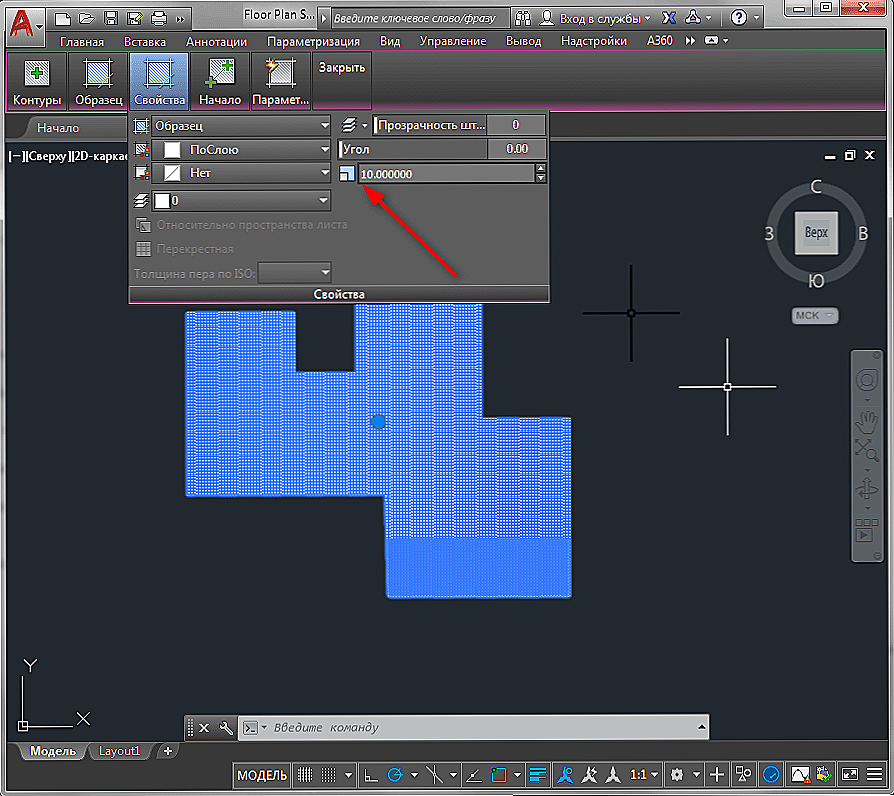
- Ak chcete zmeniť farbu, otvorte záložku "Možnosti" a zvoľte sekciu "Upraviť" (Upraviť) alebo túto sekciu nazývajú "Otvoriť dialógové okno" (Otvoriť dialógové okno);
- V časti "Typ a políčko" (Typ a pole) v riadku "Farba" (Farby) vyberte požadovanú položku a po dokončení kliknite na tlačidlo "OK".

Okrem vyššie uvedeného sú k dispozícii nasledujúce možnosti:
- Uhol a mierka. Stupnica bola zvážená v bode 6 vyššie, pričom uhol sklonu sa prispôsobí, v akom smere a akým uhlom budú linky umiestnené. Môžete zadať číselnú hodnotu alebo použiť posuvník;
- "Východiskový bod" (pochádza z pôvodu). Je možné vybrať jednu z dvoch možností: "Použiť aktuálny pôvod" (Použiť aktuálny pôvod) alebo "Špecifikovaný pôvod" (pôvod špecifikácie).
- "Obrysy" (hranice). "Pridať: výber bodov", "Pridať: objektové body" (Pridať: vybrať objekty), "Vyradiť ostrovy", "Obnoviť hranice" a "Zobraziť obrysové objekty" Zobraziť výbery).
- "Nastavenia" (Možnosti). "Poznámka" (poznámka), "asociačné" (asociatívne) a "oddelené ťahy" (vytvoriť samostatné otvory).
Ako odstrániť šrafovanie
Rovnako ako vo všetkých podnikoch je odstránenie jednoduchšie ako vytváranie, program AutoCAD nie je výnimkou.
V príkazovom riadku zadajte príkaz "Odstrániť", asistent vám povie, že tento príkaz je určený na vymazanie predtým použitého objektu.
Po potvrdení zadania príkazu pomocou klávesu "Enter" musíte označiť oblasť jeho aplikácie kliknutím na myš, ale treba mať na pamäti, že použitím "Delete" sa odstráni celá vrstva a nezáleží na tom, koľko rôznych uzatvorených objektov bolo použité.
Ako sťahovať a ako nastaviť šrafovanie v aplikácii AutoCAD
Všetky súbory obsahujúce vzorky majú príponu ".pat" a na odovzdanie vašich príkladov budete musieť urobiť nasledujúce jednoduché kroky:
- Súbory na stiahnutie s príponou ".pat" umiestnite do priečinka "Support", ktorý sa nachádza v koreňovom priečinku programu. Po prenesení súboru ho program rozpozná v režime "Inštalovaný";
- Spustite program AutoCAD a otvorte dialógové okno Šrafovanie a prechod;
- Ďalej kliknite na "paletové vzory" (Palette pattern patterns) a prejdite na záložku "Custom" (Custom);
- A v zozname, ktorý sa otvára vľavo, vyberte na základe názvu jeho stiahnutý súbor. Po použití vzorky, súbor nemá kam ísť a bude k dispozícii pre ďalšiu prácu.
Ako vidíte z vyššie uvedeného,otázky: "Ako pridať šrafovanie do programu AutoCAD?" a "ako užívateľ nastaví vzorky" nie je zložité a dokonca aj nováčik môže pochopiť.